
সুপ্রিয় টেকটিউনস কমিউনিটি, সবাইকে আমার আন্তরিক সালাম এবং শুভেচ্ছা জানিয়ে শুরু করছি বর্তমান সময়ের সেরা কিছু ফাইল শেয়ারিং সাইট থেকে ডাইরেক্ট ডাউনলোড লিংক তৈরী করার সব চেয়ে সহজ উপায় সম্বলিত আমার আজকের টিউন।
ফাইল শেয়ারিং প্রত্যেকটা প্রযুক্তি পিপাসুর জন্য খুবই গুরুত্বপূর্ণ একটি বিষয়। আমরা যারা বিভিন্ন সময়ে টেকটিউনসে কোন কিছু ডাউনলোড সম্পর্কিত টিউন করি তখন আমাদের উক্ত ডাউনলোডের জন্য জনপ্রিয় কিছু শেয়ারিং সাইটে ফাইল আপলোড করে সেখান থেকে শেয়ার করতে হয়। কিন্তু প্রত্যেকবার আমাদের সামনে যে ঝামেলাটা হয় সেটা হলো যখন আমরা সেই পাবলিক লিংকগুলোতে ক্লিক করি তখন সেটা উক্ত ফাইল শেয়ারিং সাইটের নিজস্ব ওয়েব সাইটে গিয়ে তার ডাউনলোড অপশন আসে।
কিন্তু আমার অনেক টিউনে আপনারা দেখেছেন যে ডাউনলোড অপশনে ক্লিক করা মাত্র ডাউনলোড শুরু হয়ে যায়। অনেকেই ব্যক্তিগত ভাবে প্রশ্ন করেছিলেন যে সেটা কীভাবে করা যায়? আজকের টিউনে আমরা দেখবো কীভাবে খুব সহজে কোন কিছু ডাউনলোডের জন্য ডাইরেক্ট লিংক তৈরী করা যায়। যাতে ক্লিক করলেই ডাউনলোড শুরু হয়ে যায়।
তবে টিউনটি শুরু করার পূর্বে আমি এতোটুকু অনুমান করে নিচ্ছি যে আপনারা কীভাবে ফাইল আপলোড করতে হয় এবং ডাউনলোড করতে হয় সেটা জানেন। কারন সেটা না জানলে আজকের টিউনটি মূল্যহীন মনে হবে। সহজ বিষয়টা আলোচনায় এনে টিউনের আকার আপাততো বাড়ালাম না।
গুগল ড্রাইভ হলো বর্তমান সময়ে সবচেয়ে জনপ্রিয় ফাইল শেয়ারিং প্লাটফর্ম। গুগল ড্রাইভ গুগল এর একটি সেবা বিধায় এটা নিয়ে বেশি কিছু বলার প্রয়োজন আছে বলে মনে হচ্ছেনা। একটা গুগল ড্রাইভে প্রায় ১৫ গিগাবাইট ডাটা ফ্রি পাওয়া যায়। যাহোক, ডাইরেক্ট ডাউনলোড লিংক তৈরীর জন্য নিচের নির্দেশনা অনুসরন।
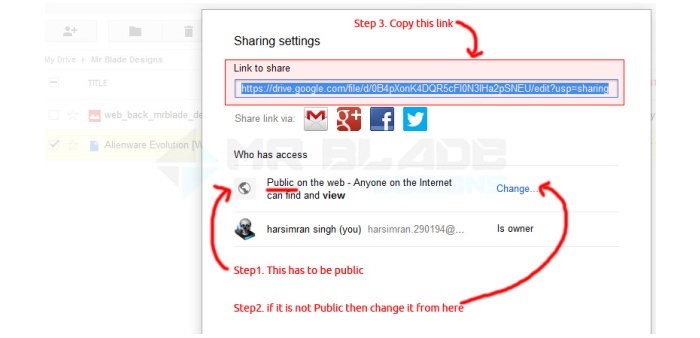
"https://drive.google.com/uc?export=download&id=FILE_ID"
"https://drive.google.com/uc?export=download&id=0B4pXonK4DQR5cFI0N3lHa2pSNEU"
আরও একটি জনপ্রিয় ফাইল শেয়ারিং সাইট হলো মাইক্রোসফটের ওয়ান ড্রাইভ। ৭ গিগাবাইট ফ্রি ফাইল শেয়ারিং এর সুবিধা যুক্ত এই সাইটটি মাইক্রোসফটের প্রত্যেকটা সেবার মতোই ব্যবহারকারীদের মন জয় করেছে। এবার আমরা দেখবো কীভাবে ওয়ান ড্রাইভের শেয়ার করা যেকোন ফাইলকে এক ক্লিকে ডাউনলোড করতে পারি।
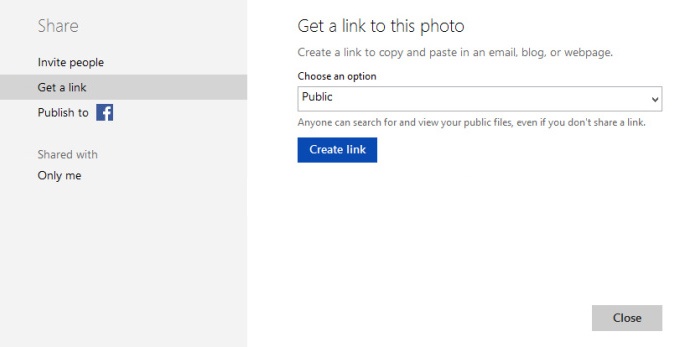
"https://onedrive.live.com/redir?resid=E61579C74A54100D%21166"
"https://onedrive.live.com/download?resid=E61579C74A54100D%21166"
এর আগে বর্ণিত গুগল ড্রাইভ কিংবা মাইক্রোসফট ওয়ান ড্রাইভে তৈরী করা ডাইরেক্ট লিংকগুলোতে ক্লিক করার পর ফাইল ডাউনলোড হতে কয়েক সেকেন্ড সময় লাগে। যদিও এটা খুব বেশি না তবে আমি চাচ্ছি ডাউনলোড লিংকে ক্লিক করা মাত্র যেন ডাউনলোড শুরু হয়। কপি.কম থেকে শেয়ার করা ফাইলগুলোর জন্য আপনি এই সুবিধাটা পাবেন। ১৫ জিবি ফ্রি স্পেস এর এই কপি.কম তাই আমার কাছে সব চেয়ে ফেবারিট। চলুন তাহলে দেখে নেই কীভাবে ডাইরেক্ট ডাউনলোড লিংক তৈরী করা যাবে।
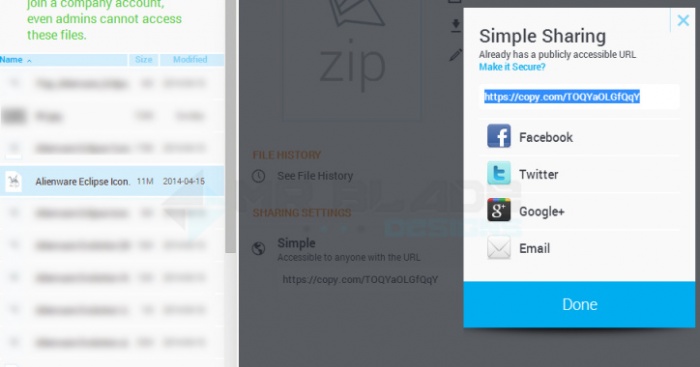
"https://www.copy.com/s/TOQYaOLGfQqY/Alienware%20Eclipse%20Icons.zip"
"http://copy.com/TOQYaOLGfQqY/Alienware%20Eclipse%20Icons.zip"
ব্যক্তিগতভাবে ফাইল শেয়ারিং এর জন্য ড্রপবক্স খুব জনপ্রিয় একটি ফাইল শেয়ারিং সাইট। এখানে বিনামূল্যে ২জিবি ডাটা দেওয়া হয়। তবে কাউকে রেফার করলে তার জন্য দুজন ব্যক্তিই অতিরিক্ত ৫০০ মেগাবাইট করে ডাটা বোনাস হিসাবে পায়। অধিক পরিমাণ ডাটা শেয়ারের ক্ষেত্রে ব্যান্ডউইথ লিমিট থাকলেও সাধারন মানুষের কাছে ড্রপবক্স অনেক গুরুত্বপূর্ণ। আমি নিজেও ড্রপবক্স দিয়ে প্রথম ফাইল শেয়ারিং শুরু করি। যাহোক, এবার আসল কথায় আসি। আমরা এখন দেখবো কীভাবে ড্রপবক্সে ডাইরেক্ট ডাউনলোড লিংক তৈরী করা যায়।
"www.dropbox.com/s/qmocfrco2t0d28o/Fluffbeast.docx"
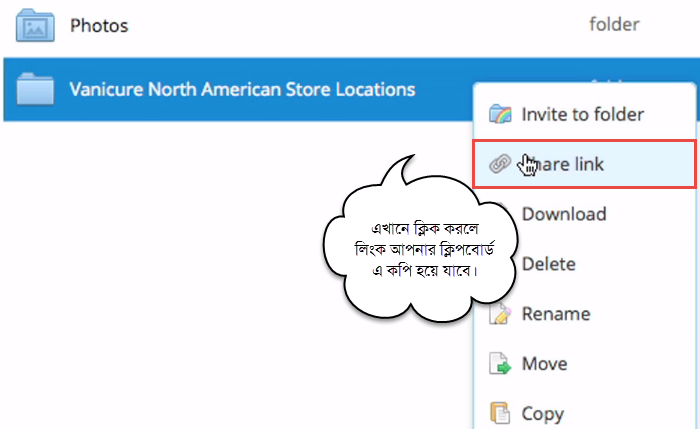
"https:// dl.dropboxusercontent.com/s/qmocfrco2t0d28o/Fluffbeast.docx"
অন্যন্য কিছু জিনিস ডাউনলোডের জন্য যখন আপনি ডাইরেক্ট লিংক শেয়ার করতে চাইবেন তখন ইন্টারনেট ডাউনলোড ম্যানেজার ব্যবহার করতে পারেন। অধিকাংশ ফাইল ইন্টারনেট ডাউনলোড ম্যানেজার লিংক থেকে ডাইরেক্ট ডাউনলোড করা যাবে। সুতরাং ডাইরেক্ট লিংকের জন্য নিচের নির্দেশনা অনুসরণ করুন।
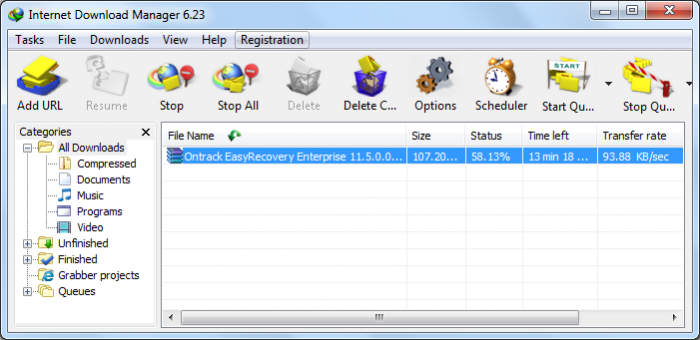
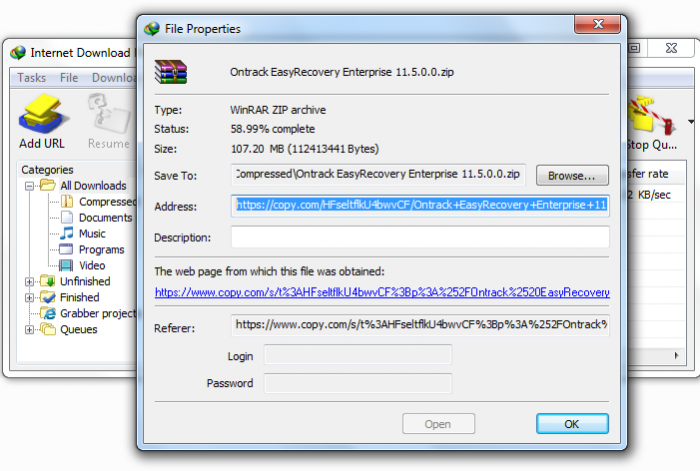
আশা করছি আপনারা সফলভাবে কাজটি করতে পেরেছেন। তবে আইডিএম লিংক প্রায় সবার জন্য উপযোগী। তবে দুই একটা ব্যতিক্রম আছে। যাহোক, বেশি বেশি ফাইল শেয়ার করে টেকটিউনস কমিউনিটিকে আরও সমৃদ্ধ করুন। এবং টিউনে কোন কিছু একবারে না বুঝলে বারবার পড়ুন।
টিউনটি যদি আপনাদের ভালো লেগে থাকে অথবা বুঝতে যদি কোন রকম সমস্যা হয় তাহলে আমাকে টিউমেন্টের মাধ্যমে জানাতে ভুলবেন না। কারন আপনাদের যেকোন মতামত আমাকে সংশোধিত হতে এবং আরো ভালো মানের টিউন করতে উৎসাহিত করবে। সর্বশেষ যে কথাটি বলবো সেটা হলো, আশাকরি এবং অপরকেও কপি পেস্ট টিউন করতে নিরুৎসাহিত করি। সবার সর্বাঙ্গিন মঙ্গল কামনা করে আজ এখানেই শেষ করছি। দেখা হবে আগামী টিউনে।
আপনাদের জন্য » সানিম মাহবীর ফাহাদ
আমি সানিম মাহবীর ফাহাদ। সুপ্রিম টিউনার, টেকটিউনস, ঢাকা। বিশ্বের সর্ববৃহৎ বিজ্ঞান ও প্রযুক্তির সৌশল নেটওয়ার্ক - টেকটিউনস এ আমি 12 বছর 3 মাস যাবৎ যুক্ত আছি। টেকটিউনস আমি এ পর্যন্ত 176 টি টিউন ও 3500 টি টিউমেন্ট করেছি। টেকটিউনসে আমার 160 ফলোয়ার আছে এবং আমি টেকটিউনসে 0 টিউনারকে ফলো করি।
আগে যা শিখেছিলাম এখন তা শেখানোর কাজ করছি। পেশায় একজন শিক্ষক, তবে মনে প্রাণে টেকনোলজির ছাত্র। সবার দোয়া প্রত্যাশি।
ধন্যবাদ ভাল কিছু দেওয়ার জন্য